Det kan inte förnekas att det är bekvämare att ta HD-bilder än någonsin tidigare på grund av smartphones utveckling. Bildkvaliteten bestäms dock inte bara av hårdvaran. Ibland kan du ta bilder som visar sig vara lite suddiga. Den goda nyheten är att det inte är slutet på världen. Den här guiden visar hur du gör fixa bilder av dålig kvalitet som proffs.

- Del 1: Bästa sättet att fixa bilder av dålig kvalitet online
- Del 2: Så här fixar du bildkvalitet i Photoshop
- Del 3: Vanliga frågor om att fixa bildkvalitet
Del 1: Bästa sättet att fixa bilder av dålig kvalitet online
Det enklaste sättet att fixa bildkvalitet är en onlineapp; dock har de flesta av dem någon form av gräns, såsom vattenstämplar, registrering, extra betalning etc. Som tur är, Apeaksoft Free Image Upscaler är ett undantag. Först och främst är det helt gratis att använda. Dessutom kommer det inte att lägga till några vattenstämplar eller logotyper till dina bilder. Du kan komma åt den direkt i en webbläsare. Här är stegen för att återställa fotokvaliteten online.
steg 1Besök https://www.apeaksoft.com/image-upscaler/ i din webbläsare. Om du behöver återställa en bild av låg kvalitet på mobilen, till exempel i museet, kan du göra det i en mobil webbläsare.

steg 2 Klicka på Ladda upp ditt foto och ladda upp fotot av dålig kvalitet från din enhet. Efter att ha laddats kommer du att presenteras med huvudsidan.
steg 3 Nu kan du förbättra fotokvaliteten med förinställningarna överst i dialogrutan, som t.ex 2x, 4x, 6x, eller 8x. Kontrollera sedan effekten i Produktion rutan. När du är nöjd klickar du på Spara knappen och ladda ner resultatet.

Anmärkningar: När bildkvaliteten förbättras blir filstorleken större.
Del 2: Så här fixar du bildkvalitet i Photoshop
Det är välkänt att Adobe Photoshop är en professionell fotoredigerare. Den innehåller ett brett utbud av funktioner, inklusive fotorestaurering av låg kvalitet. Den största nackdelen är det komplicerade arbetsflödet. Därför visar vi stegen för att fixa en bild av låg kvalitet i Photoshop.
steg 1 Starta fotoredigeringsprogrammet på skrivbordet och öppna det dåliga fotot.
steg 2 Gå till Bild menyn i den översta menyraden och välj Bildstorlek. Se till att markera alternativet för Resempel på bild. Dra ned rullgardinsmenyn och välj Bicubic mjukare, vilket är bäst för att fixa bildkvalitet. Slå OK knappen för att bekräfta inställningarna.
steg 3 Tillbaka till Bild meny, välj Mode, Och sedan Lab färg. Det kommer att ändra färgläget till Lab färg.
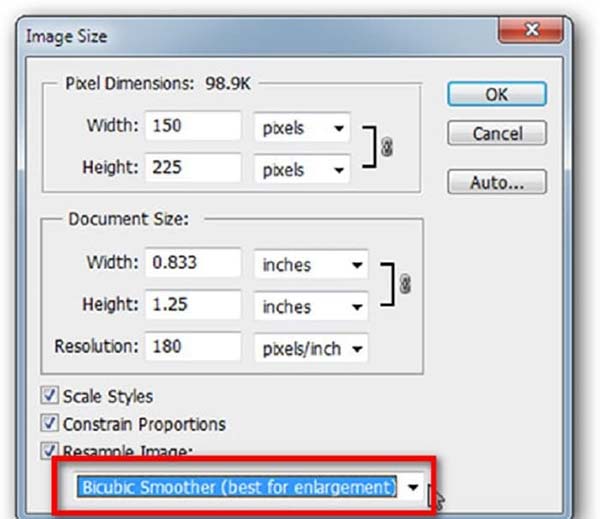
steg 4 Byt till Fönster menyn och välj Kanaler. Välj sedan Lätthet kanal för att förbättra kvaliteten.
steg 5 Klicka och expandera Filtrera menyn och välj Smart skärpa alternativ. Det kommer att öppna Smart skärpa dialog. Dra sedan ner ta bort och välj Gaussian oskärpa. Justera sedan Antal och Radie alternativ enligt din bild. Förhandsgranskningsfönstret visar dig effekten i realtid.
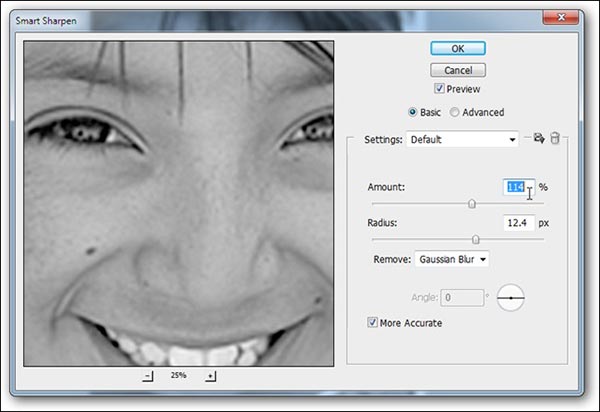
steg 6 Så länge du får önskat resultat, klicka på OK för att bekräfta kvalitetsfotoåterställningen. Äntligen sparar du den retuscherade bilden som en ny fil.
Anmärkningar: Vi föreslår att du sparar bilden i PSD så att du kan justera ändringarna senare. Tänk på att utdataformatet också påverkar fotokvaliteten. De förlustfulla bildformaten, som JPG, FLV och mer, kommer att minska din fotokvalitet. Det är bättre att använda PNG och förlustfria bildformat.
Vidare läsning:Del 3: Vanliga frågor om att fixa bildkvalitet
Hur fixar man bildkvalitet på Instagram?
Som standard komprimerar Instagram dina bilder för att spara onlinelagring och förbättra upplevelsen. Det kan dock skada din fotokvalitet. Nu kan du fixa bildkvaliteten på Instagram med rätt inställningar. Kör din app för sociala medier, gå till Inställningar skärm, välj Media och kontakteroch slå på Ladda upp bilder i HD.
Är det möjligt att fixa TV-bildkvaliteten?
Svaret avgörs av din situation. Om du kör en video från YouTube eller andra streamingplattformar, justera upplösningen på spelaren. Du kan också uppgradera VGA- eller HDMI-kabeln för att lösa detta problem.
Varför är min fotokvalitet dålig?
För det första kan hårdvaran eller low-end linsen leda till dålig fotokvalitet. Dessutom, utan hjälp av lämpliga inställningar, blir dina bilder också dåliga. En annan vanlig orsak är när bilden förstoras utan lämpliga verktyg. För att undvika dålig fotokvalitet måste du därför förbättra både hårdvara och mjukvara.
Slutsats
Denna handledning har berättat för dig de två bästa sätten att fixa ett foto av dålig kvalitet online eller offline. Även om Photoshop är mycket dyrt för vanliga människor, kan det tillgodose ditt behov. Våra grundläggande steg gör att du snabbt kan uppgradera fotokvaliteten. Apeaksoft Free Image Upscaler, å andra sidan, ger bättre fotokvalitet utan att installera något på din hårddisk. Om du har andra förslag får du gärna lämna ett meddelande nedanför detta inlägg.




